
美图云修(AI修图)电脑版v6.14.3
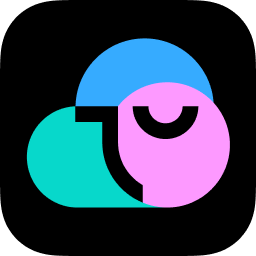
- 更新时间:2025-02-18
- 软件大小:667.80MB
- 软件格式:.rar
- 授权方式:免费版
- 软件语言:简体中文
- 软件类型:国产软件
- 安全检测: 360安全卫士 360杀毒 电脑管家
- 推荐星级:
软件介绍
美图云修Windows客户端是一款功能强大的AI智能修图软件,拥有AI美颜、修复、祛皱、牙齿美化、全身美型等功能,修图步骤简单直观,新手也能轻松使用。兼容RJPG、BMP等多种图像格式,还能进行批量处理,大幅提高修图效率。适用于个人美化照片、商业摄影后期处理等场景,需要的朋友快来下载使用吧。
美图云修如何导出图片?
您可以在左侧图片栏选择您要导出的图片,系统将只会导出缩略图右下角有蓝色角标的图片,即只有修改了参数的图片才会被美图云修导出并计算修图张数。
全选图片的操作:
Ctrl+A(Windows系统)|Command+A(macOS系统)
多选部分图片的操作:
按住Ctrl键,再点选图片(Windows系统)
按住Command键,再点选图片(macOS系统)
选中图片后导出图片:
点击右上角「导出图片」的按钮,即可将已经选中的图片导入修图列表,传送到云端进行AI修图。
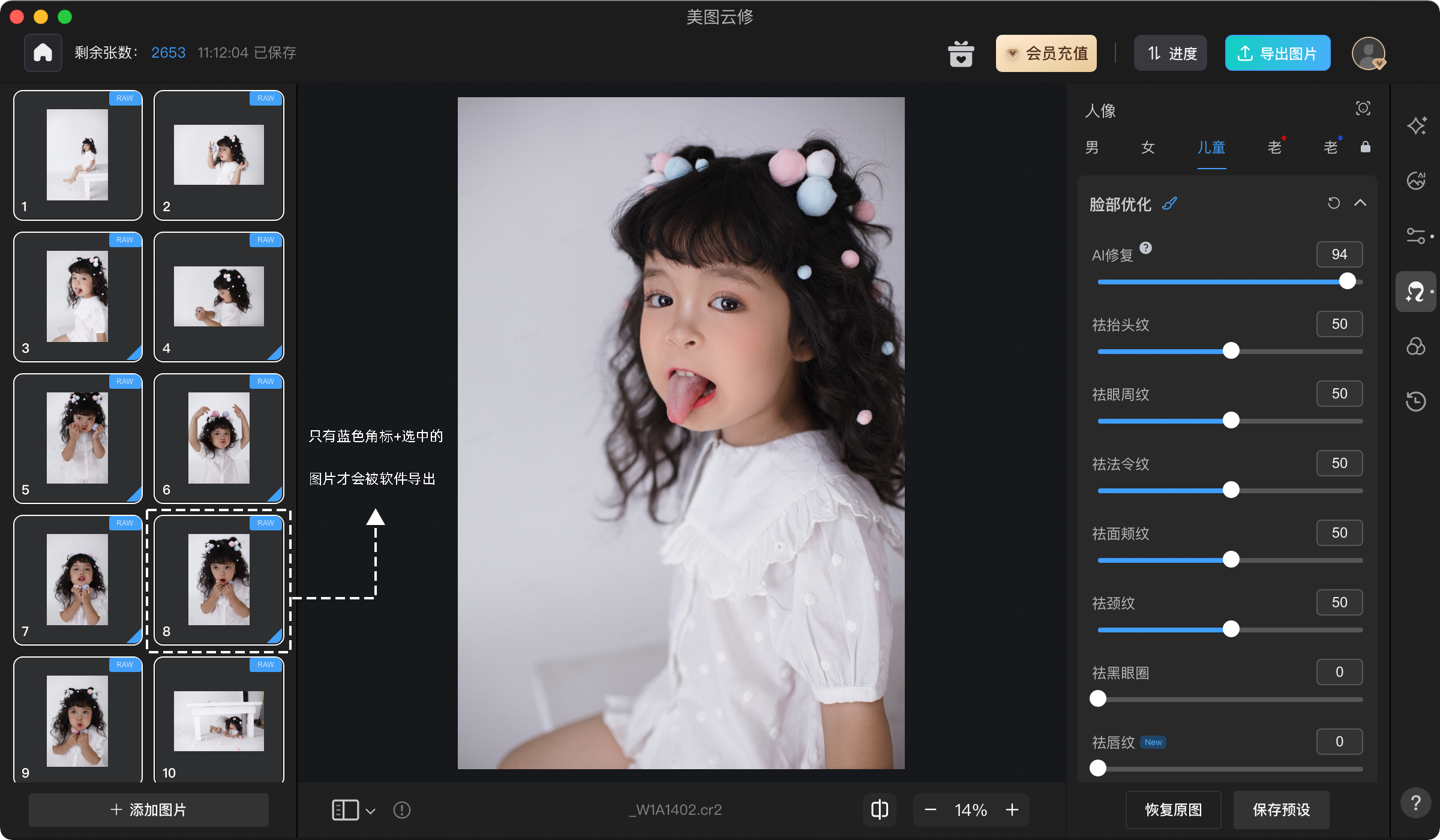
美图云修如何进行批量处理?
方法一:选择图片,快速应用保存的预设
Step1:保存预设
当您完成一张图片的修图后,您可以在修图界面的右下角,点击「保存预设」或「另存预设」——
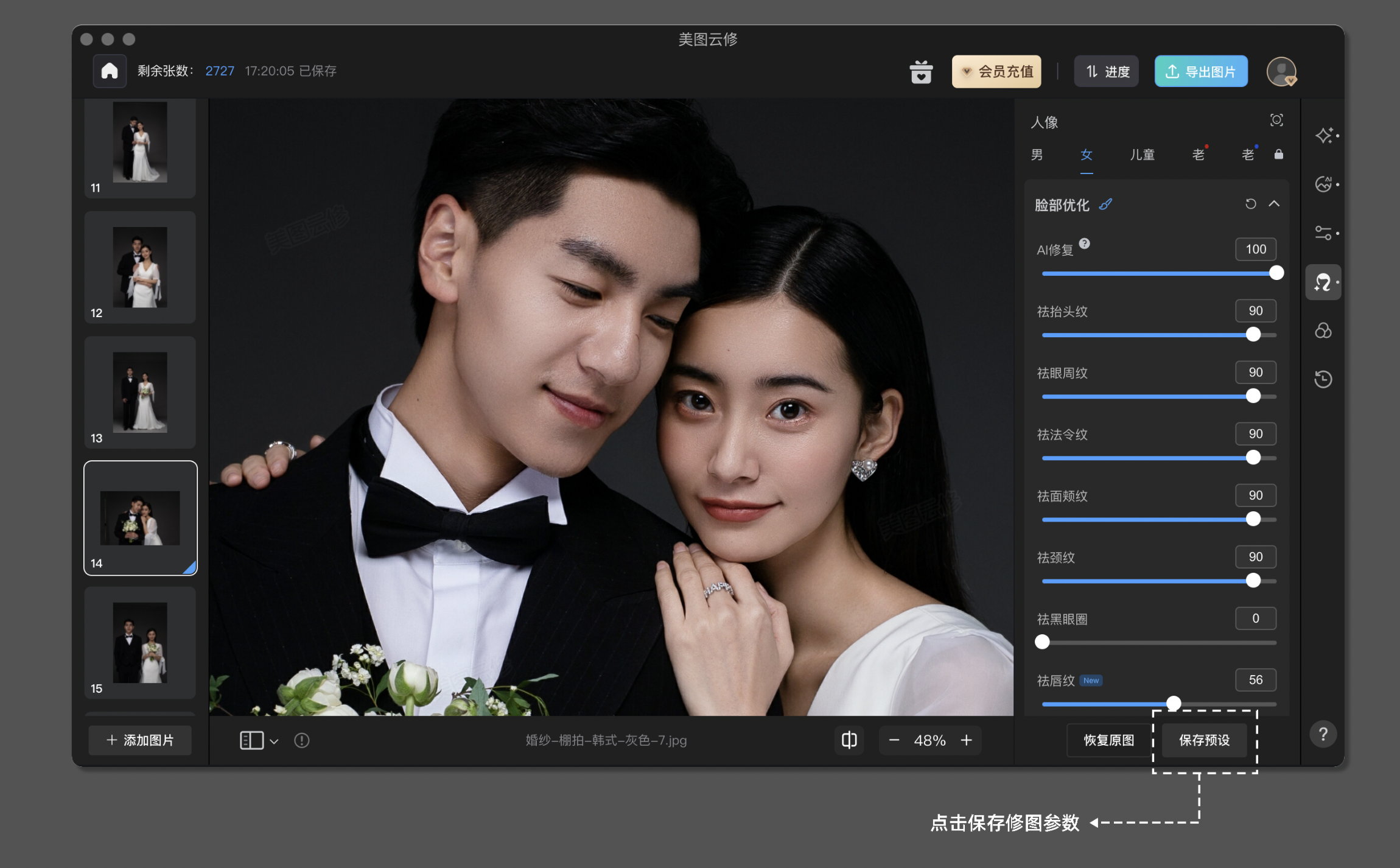
Step2:应用预设
选择需要进行批量修图的图片,全选请按「Ctrl + A」( macOS系统为「command + A」),左侧图片栏中被选中的图片会出现白色方框,此时点击您要使用的预设,即可批量对所有图片进行修图——
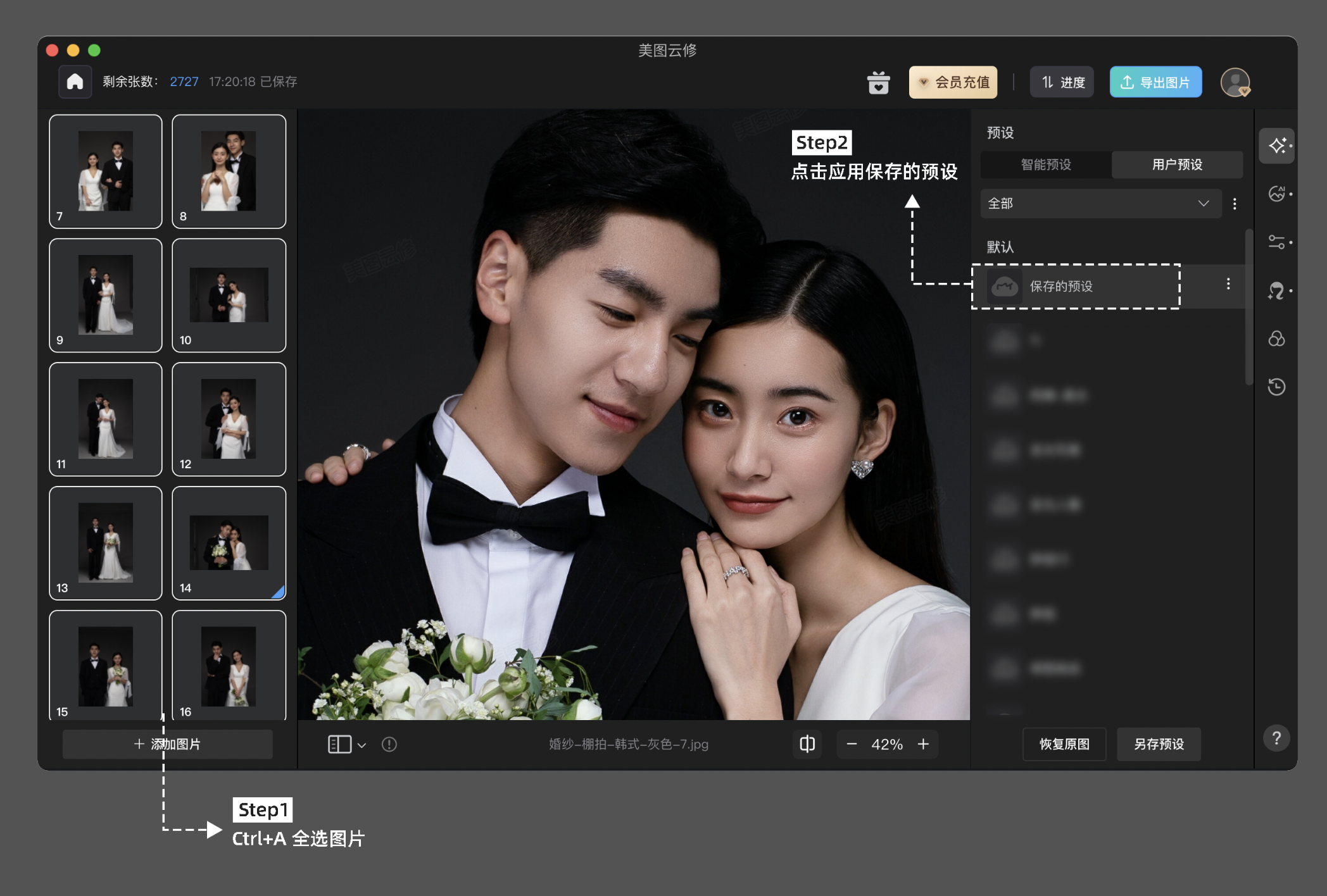
Step3:批量修图完成
修图完成后,左侧图片栏的图片图标右下角将出现一个蓝色的角标。
美图云修特色功能
质感美肌
使用肤质预设,即可快速对人物皮肤进行智能美化处理,一键获取质感美肌。
AI修复
借助AI算法将模糊的面容进行清晰的复现,拯救拍摄中对焦不准等原因形成的废片,对于正常对焦的图片也能达到画质更清晰的效果。
祛双下巴
只需点击选项开关,即可自然祛除双下巴,让人物颈部更显修长。
全身美型
包括小头、瘦身、长腿、瘦腿、瘦腰、瘦手臂等功能,仅需拉动拉杆即可进行美化。
V6.13.0更新日志
新增功能 :
1、新增「祛碎发」,精准祛除杂乱发丝。
更多优化:
1、肤色统一效果提升,皮肤色调更自然;
2、妆容-高光阴影升级,侧脸效果更贴合;
3、人脸识别优化,多人场景识别更准确;
4、水印调整,智能避开面部区域。
常见问题
- 2025-02-18 图片压缩大师电脑版标准版v5.0.0
- 2025-02-18 PhotoPad优化版官方正版v13.69
- 2025-02-18 迅捷图片转换器PC端标准版v7.5.1
- 2025-02-18 拼图工具箱(无广告)免费版v2.0.0
图像工具下载排行

其他人正在下载
系统教程排行
- 950次 1 Rufus制作Win10启动盘教程(步骤详解)
- 380次 2 Win11系统安装教程|Win11原版安装教程步骤详解
- 168次 3 华硕主板BIOS设置固态硬盘启动顺序为第一启动硬盘教程
- 489次 4 Aptio Setup Utility BIOS设转置U盘启动教程
- 121次 5 电脑怎么进pe系统?进U盘PE系统方法
- 107次 6 Win10系统改装Win7无法启动的原因和解决方法
- 689次 7 苹果电脑怎么删除MAC系统装Win10单系统(解决无法从U盘启动PE)
- 785次 8 电脑怎么把硬盘模式RAID改成AHCI?
- 506次 9 AHCI和RAID有什么区别?AHCI和RAID哪个好
- 878次 10 联想电脑Win10改Win7方法(BIOS设置+U盘启动)联想电脑Win10改Win7教程